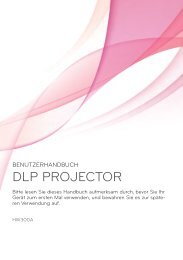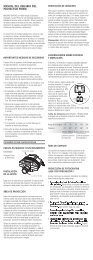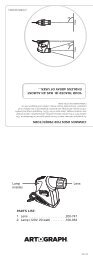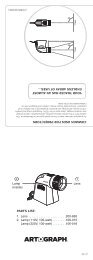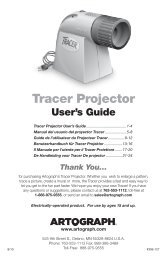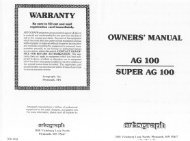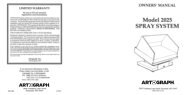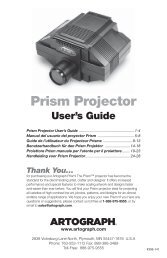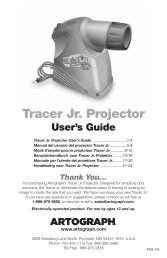Artist Operation Guide - Artograph
Artist Operation Guide - Artograph
Artist Operation Guide - Artograph
You also want an ePaper? Increase the reach of your titles
YUMPU automatically turns print PDFs into web optimized ePapers that Google loves.
<strong>Artist</strong> <strong>Operation</strong> <strong>Guide</strong><br />
model LED200
Contents<br />
3 Features & Specifications<br />
4 Thank You<br />
5 Before You Start<br />
6 Quick Start<br />
7 Setup<br />
8 Remote Features<br />
9 Projection<br />
10 Grid Patterns (RGB)<br />
11 Grayscale / Color to Black & White & Image Orientation<br />
12 Image Settings & Adjustments (Advance Control)<br />
13 Image Settings & Adjustments (Expert Control)<br />
14 USB Introduction & Image Selection<br />
15 Photo List<br />
16 Grid Patterns (USB)<br />
17 Grayscale / Color to Black & White & Background Music<br />
18 Quick Reference<br />
19 Accessories to Expand Capabilities<br />
Please note<br />
This manual is put together in two sections.<br />
The <strong>Artist</strong>’s <strong>Operation</strong>s <strong>Guide</strong>, will guide you<br />
through the special and unique features<br />
built into the <strong>Artograph</strong> Digital Art Projector<br />
LED200, and help you get started quickly<br />
using this projector as an artist’s and<br />
designer’s tool. The LED200 guide offers more<br />
detailed technical information, and instructions<br />
on how to operate the video and home theater<br />
features which are not included in The <strong>Artist</strong>’s<br />
<strong>Operation</strong>s <strong>Guide</strong> portion.<br />
<strong>Artograph</strong> Digital Art Projector LED200 <strong>Operation</strong> <strong>Guide</strong><br />
3
Features & Specifications<br />
Model #225-990<br />
• 200 lumen illumination LED lamp.<br />
• Projected image size ranges from 15 inches-80+ inches (38-203cm).<br />
• Maintenance-free LED lamps last up to 30,000 hours.<br />
• LED-based light offers a wide range of color adjustments for accurate image<br />
reproduction.<br />
• Embedded grids aid in designing, composition, and layout.<br />
• Ability to switch color images into black and white for tone and contrast evaluation<br />
while offering easier transfer/copying characteristics.<br />
• Input/output connectivity options: USB, HDMI, RGB, Video In, Audio In and Audio Out.<br />
Easy transfer from SD cards, digital cameras, computers or other digital devices.<br />
• Built-in speakers for playing video and music.<br />
• FM Transmitter (wireless sound) allows music /sounds to be transmitted<br />
to an FM based sound system.<br />
• Video compatibility: NTSC | PAL | SECAM | NTSC4.43 | PAL-M | PAL-N | PAL-60<br />
• 800 X 600 SVGA native resolution.<br />
• 2000:1 contrast ratio.<br />
• Manual focus, fixed zoom.<br />
• Digital keystone adjustment.<br />
• Menu languages: English | French | Spanish I German | Italian | Swedish | Portuguese I<br />
Korean | Chinese Simplified | Polish | Russian | Turkish | Arabic<br />
• Aspect ratio control: 4:3, 16:9, Zoom, Cinema Zoom<br />
• Dimensions: 7.2” X 4.8” X 3.4” (183 X 122 X 86 mm)<br />
• Weight: 1.8 lbs. (0.8 kg)<br />
• Power supply: AC/DC adapter 100—240V, 50/60Hz<br />
The LED200 Includes:<br />
• Digital Art Projector with Lens Cap<br />
• Remote Control/Battery<br />
• Power Supply<br />
• RGB-to-Computer &<br />
Component-to-RGB Cables<br />
• Multi-Card USB Card Reader<br />
• <strong>Operation</strong> Manual (2)<br />
• Storage Bag<br />
4<br />
<strong>Artograph</strong> Digital Art Projector LED200 <strong>Operation</strong> <strong>Guide</strong>
Thank you...<br />
for purchasing the Digital Art Projector LED200 from <strong>Artograph</strong>. This new digital projector<br />
is designed exclusively to meet the needs of modern artists, designers or anyone<br />
wanting to view, design or transfer their digital images. Featuring the latest technology in<br />
LED illumination and image processing, this projector has been enhanced with 6 built-in<br />
grids to aid in layout, design and composition. In addition, you now have precise and<br />
total control over image color, size and orientation. With multiple input options you’ll be<br />
able to access digital images from almost any source including computers, SD cards,<br />
flash drives or other digital devices.<br />
6. STORAGE BAG<br />
We hope you enjoy your new Digital Art Projector and we would greatly appreciate<br />
your comments and suggestions, please email us at sales@artograph.com or<br />
call toll free at 888-975-9555.<br />
Included:<br />
1. Projector with lens cap and strap (#100-915)<br />
2. Remote (#100-914)<br />
3. Power supply (#100-913)<br />
4. RGB computer cable<br />
5. Component to RGB cable<br />
6. Storage Bag (#151-939)<br />
7. Polishing cloth<br />
8. User’s <strong>Guide</strong> (#306-181)<br />
9. USB card reader (#100-910)<br />
10. Tripod Spacer Pad (#151-801)<br />
11. 3V Lithium Battery CR2032<br />
Optional <strong>Artograph</strong> Accessories:<br />
• <strong>Artograph</strong> Mobile Projector Floor Stand (#225-359)<br />
• <strong>Artograph</strong> Projector Tripod (#225-995)<br />
• <strong>Artograph</strong> Gadget Bag (#225-701)<br />
3. POWER<br />
SUPPLY<br />
1. PROJECTOR<br />
2. REMOTE<br />
4. RGB COMPUTER CABLE<br />
7. POLISHING CLOTH<br />
8. USER’S<br />
GUIDE<br />
9. USB CARD<br />
READER<br />
1. LENS CAP<br />
AND STRAP<br />
11. 3V LITHIUM BATTERY<br />
5. COMPONENT<br />
TO RGB CABLE<br />
10. TRIPOD<br />
SPACER PAD<br />
<strong>Artograph</strong> Digital Art Projector LED200 <strong>Operation</strong> <strong>Guide</strong> 5
Before You Start<br />
Important Safety Information<br />
• Do not operate projector in wet or damp conditions or near water.<br />
• Do not handle projector with wet hands.<br />
• If projector becomes wet, unplug and do not use until inspected<br />
by a qualified service person.<br />
• Keep projector free from dust, dirt, or debris.<br />
• Though the LED produces little heat, make sure the vents are not<br />
blocked to allow air circulation.<br />
• Only plug into properly grounded outlet only. Do not cut off or remove grounding prong.<br />
• Make sure power cord is not where it can be stepped on or tripped over.<br />
• If using an extension cord, make certain it is a grounded cord with sufficient capacity.<br />
• Turn power off from projector or remote power button. Do not turn off by<br />
pulling power plug.<br />
• Do not look directly into lens, light is very bright.<br />
• When cleaning, unplug the power. Wipe projector with a soft cloth. Do not use<br />
cleanser, wax, spray water or wipe with a wet cloth.<br />
• Use an air spray or soft cloth that is slightly moist with a neutral detergent and water to<br />
remove dust or stains on the projector lens.<br />
• Do not remove any covers. No user serviceable parts.<br />
Product Warranty<br />
<strong>Artograph</strong> projectors are guaranteed against<br />
all defects in material and workmanship for<br />
one year from the date of sale to the original<br />
purchaser. Any part of the equipment<br />
which becomes defective under normal<br />
installation and use will be repaired or<br />
replaced without charge for factory labor<br />
and materials’, providing the equipment is<br />
returned, shipping prepaid, to our factory<br />
within this period along with proof of<br />
purchase. CONTACT OUR OFFICE FOR<br />
RETURN AUTHORIZATION. This warranty<br />
does not apply to equipment which has<br />
been subjected to abuse, accident, or<br />
alteration, nor to equipment which has been<br />
improperly installed or wired in violation of<br />
the printed instructions furnished. You may<br />
register your <strong>Artograph</strong> product online at<br />
www.artograph.com.<br />
6<br />
<strong>Artograph</strong> Digital Art Projector LED200 <strong>Operation</strong> <strong>Guide</strong>
Quick Start<br />
1. Thoroughly read the Important Safety Information before you proceed.<br />
2. Open boxes and remove all materials.<br />
3. Remove protective film from projector.<br />
4. Install battery in remote control.<br />
5. Plug in AC/DC power to projector and wall outlet.<br />
6. Press power button on top of projector or on remote. MENU<br />
7. Attach input device of choice<br />
OK<br />
RGB —connect RGB cable (included) from notebook/<br />
computer to projector<br />
USB<br />
USB— install card reader (included) with SD card or use<br />
a USB flash drive.<br />
Video—connect standard definition analog video cable<br />
from camera/VHS/DVD to projector<br />
HDMI—connect high definition digital video source via HDMI<br />
cable (not included) from Blu-ray/HD video source to projector.<br />
8. Call up images on your computer and project via the RGB connection,<br />
or for USB use the USB button on the remote to navigate to image directories.<br />
9. Aim projector at surface. To adjust image size, move the projector closer or further<br />
away from the surface.Focus with dial on side of projector.<br />
<strong>Artist</strong>s…<br />
Project photographs, digitized drawings,<br />
or sketches directly onto canvas, paper,<br />
wood, or virtually any other surface for<br />
easy composing, layout, and transferring<br />
of images. Project a video and freeze any<br />
frame to capture the perfect moment. Take<br />
all your work with you to a show. Project<br />
your portfolio onto a blank canvas. Rear<br />
screen project your art through a frosted<br />
sheet or velum. Your images will show but<br />
not the projector.<br />
FOCUS<br />
VIDEO IN<br />
USB<br />
POWER IN<br />
RGB<br />
HDMI<br />
<strong>Artograph</strong> Digital Art Projector LED200 <strong>Operation</strong> <strong>Guide</strong> 7
Setup<br />
Remove Projector from Box<br />
In the box, you’ll find the projector well-wrapped. Take it out and take off the wrapping.<br />
Remove the protective sheet from the top surface.<br />
Take the two power cords out of their plastic bags, take off the twist ties, and connect<br />
the cords to each other.<br />
Plug the DC end of the power cord into the projector. Plug the other end into a (properly<br />
grounded!) three-prong wall outlet.<br />
Please note: When mounting the LED 200 to a tripod, attach the (included) Spacer Pad<br />
to the bottom of the projector around the threaded collar to ensure a non-slip fit.<br />
Galleries…<br />
Project art works onto your display window<br />
with frosted plastic or velum mounted in a<br />
frame for a continuous, vivid and unique,<br />
after-hours sales display. The LED light lasts<br />
for 30,000 hours.<br />
Install the Battery<br />
To install the battery (3V lithium battery CR2032) into the remote control:<br />
1. Open the battery compartment<br />
2. Push tab 1 inward<br />
3. Pull tab 2 out<br />
4. Put the battery in with the + side up<br />
5. Push the battery holder back in<br />
8<br />
<strong>Artograph</strong> Digital Art Projector LED200 <strong>Operation</strong> <strong>Guide</strong>
Remote Features<br />
INPUT to choose between<br />
USB, HDMI, VIDEO, or RGB<br />
MUTE<br />
RETURN, also called<br />
EXIT in onscreen menus<br />
POWER<br />
Quick KEYSTONE adjust<br />
MENU opens grid & advanced<br />
image adjustment menus<br />
OK to select<br />
Watercolor <strong>Artist</strong>s…<br />
Rear project your photos onto watercolor<br />
paper to make image transferring easy,<br />
without hand shadows.<br />
AUTO image quality for<br />
computer connected via RGB<br />
USB button for quick<br />
access to USB menus<br />
ARROW KEYS to navigate<br />
Q MENU to adjust aspect<br />
ratio, picture mode, sleep timer<br />
and USB eject<br />
USB controls and USB video<br />
controls, play, forward, and<br />
rewind video clips<br />
MARK to put a check box by<br />
images you want to select<br />
PAGE DOWN takes<br />
you to the bottom of<br />
your USB directory list<br />
PAGE UP takes you to the<br />
top of the list<br />
<strong>Artograph</strong> Digital Art Projector LED200 <strong>Operation</strong> <strong>Guide</strong> 9
Projection<br />
RGB Input Features<br />
RGB Input Features<br />
Your greatest flexibility and control of the appearance of the images displayed on the<br />
projector comes from using your computer—desktop or notebook—connected via<br />
the RGB cable provided. You will be using the projector as a second monitor for your<br />
computer. Most computer operating systems, Mac or Windows, will recognize the<br />
projector immediately.<br />
Please note: If you’re using Windows XP you may need to change your monitor<br />
selection. It’s usually a function key marked with an icon with two little monitor screens,<br />
but which function key varies by computer, so refer to your computer manual.<br />
Muralists…<br />
The embedded grids are the perfect tool for<br />
composing and laying out images onto any<br />
vertical surface. Images can be projected<br />
to accommodate most size requirements<br />
without the need to project the image in<br />
separate sections.<br />
Press the power button on either the remote or the top of the projector.<br />
A message will display “no signal”. Attach your computer to the<br />
projector via the RGB cable.<br />
The projector will now act as a monitor, or second monitor, for your computer. Open your<br />
program or the files you want to use and you will see them projected. Aim the projector<br />
and FOCUS. Use the KEYSTONE adjustment on the remote to make the image<br />
square on your surface.<br />
10<br />
<strong>Artograph</strong> Digital Art Projector LED200 <strong>Operation</strong> <strong>Guide</strong>
Grid Patterns<br />
RGB Input Features<br />
The built-in grid pattern is a tool you can use alone, or projected over your pictures.<br />
To turn on the grid pattern:<br />
Press MENU on the remote.<br />
Arrow to SCREEN and press OK.<br />
In the SCREEN menu, arrow down to GRID PATTERN.<br />
Press OK.<br />
A popup window opens. Use the right/ left arrows to move through the grid choices.<br />
Choose your grid pattern and press OK. Arrow down to COLOR. Choose the grid color<br />
that will be most visible over your background, BLACK, GRAY, or WHITE, and press<br />
OK. Arrow down to CLOSE and press OK to hide the toolbar and the selected grid<br />
pattern will now appear over your projected image.<br />
The grid pattern may also be used alone, without any image input (disconnected RGB<br />
cable). Just turn on the projector. Press MENU, then SCREEN, and OK. Arrow to the<br />
grid pattern and select the GRAY or WHITE grid pattern you want to use (black grids<br />
only work over other sources). Select OK and close the menus. The grid pattern will be<br />
projected onto any surface.<br />
Please note: Remember to turn grids off when finished.<br />
There are Six Choices of Grid Patterns<br />
<strong>Artograph</strong> Digital Art Projector LED200 <strong>Operation</strong> <strong>Guide</strong> 11
Grayscale / Color to Black & White<br />
RGB Input Features<br />
A valuable and unique tool of the <strong>Artograph</strong> Digital Art Projector LED200 is the<br />
ability to easily change your projected images from color into black & white, with<br />
no effect on your original image file. Color images can be shown in grayscale for<br />
use in tone and contrast evaluation, as well as making it easier to trace.<br />
Select MENU then SCREEN.<br />
On the SCREEN menu, below the Grid Pattern is Colored Picture.<br />
Press OK and arrow to choose color ON or OFF.<br />
Press OK.<br />
Image Orientation<br />
Mirror or flip your images to match the orientation of your projection surface. Again, there<br />
is no change made to your original image file or input source.<br />
Select MENU then SCREEN<br />
On the SCREEN select PJT MODE and press OK<br />
Front, Front Ceiling, Rear, Rear Ceiling<br />
Change the image to match the orientation you are projecting.<br />
Choose your setting and press OK.<br />
12<br />
<strong>Artograph</strong> Digital Art Projector LED200 <strong>Operation</strong> <strong>Guide</strong>
Image Settings & Adjustments<br />
RGB Input Features<br />
Custom image adjustments let you hone your projected image and artwork to suit your<br />
exact needs and lighting conditions. Preset variations include Vivid, Standard, Cinema,<br />
Sport, and Game.<br />
Advance Control<br />
The Advanced Control will give you basic Color Temp and Gamma settings.<br />
Select MENU then PICTURE.<br />
Select PICTURE MODE and press OK.<br />
Any of the Picture Mode choices may be adjusted to your personal specifications, but<br />
it’s recommended you begin with STANDARD. Choose STANDARD, or other Picture<br />
Mode setting you wish to adjust and press OK.<br />
Arrow down through Contrast, Brightness, Sharpness, Color, and Tint to set your<br />
preferences. Click OK on each and use the arrows to adjust the setting. Press OK to<br />
save the settings.<br />
The Advanced Control will give you basic Color Temp and Gamma settings. RESET<br />
returns you to the factory settings.<br />
<strong>Artograph</strong> Digital Art Projector LED200 <strong>Operation</strong> <strong>Guide</strong> 13
Image Settings & Adjustments<br />
RGB Input Features<br />
Expert Control<br />
The Expert Control gives you even more fine adjustments for your projected image,<br />
including color temperature, and very exacting color, contrast, and brightness controls.<br />
Go back to PICTURE MODE (as described on the previous page) Press OK toggle<br />
down the list to EXPERT.<br />
Select one of the Expert modes— EXPERT 1 or EXPERT 2. Press OK.<br />
Advanced Control is now Expert Control. Select EXPERT CONTROL and press OK.<br />
You’ll now see a wide range of color temperature, white balance, and color contrast<br />
controls. Arrow down to scroll through the entire list.<br />
Use the Q-MENU on your remote to quickly select the Picture Mode<br />
setting that best suits your needs.<br />
14<br />
<strong>Artograph</strong> Digital Art Projector LED200 <strong>Operation</strong> <strong>Guide</strong>
USB Introduction & Image Selection<br />
USB Input Features<br />
The easiest and most portable way to display your images, individually or in a slideshow,<br />
comes from using the included 5-in-1 SD card reader, or flash drive. You may also use<br />
USB video cameras, or play AVI, m4v, Divx, MPEG1, and MPEG2 video files from a flash<br />
drive. Music from MP3 music files can play either as background music for music during<br />
a slideshow presentation, or to provide musical atmosphere while you create your art.<br />
USB<br />
Press the power button on either the remote or the top of the projector.<br />
Use the remote for most functions.<br />
Find Your Images<br />
Only JPG images will be projected via USB. Only supported file types will appear in the<br />
onscreen directories. Folders with over 1000 files may not appear. Devices below USB<br />
2.0 are supported but movie files may not work.<br />
A message will display no “signal” or “no storage” units available. Insert your USB flash<br />
drive, or the included SD card reader and SD card, to the projector via the USB connector.<br />
A USB menu will appear after you plug into the USB port. Highlight the<br />
desired menu and press OK.<br />
You will now see your directory of file folders. Use the up/down and right/left arrows on<br />
the remote to move through the directories. When you find the directory you want, such<br />
as “My Pictures”, press OK to select it. Only supported images, JPGs, will appear in the<br />
directory listing.<br />
Please note: If a JPG image does not project and either a red screen or an obscure<br />
small image appears, the file size or the compression algorithm is not compatible with the<br />
projectors buffer size. Reduce the resolution/file size in any photo program.<br />
<strong>Artograph</strong> Digital Art Projector LED200 <strong>Operation</strong> <strong>Guide</strong> 15
Photo List<br />
USB Input Features<br />
Use the arrow keys to move through the directories. When you reach the image or<br />
images you want to view click OK.<br />
This opens a popup menu where you may select VIEW to view only the selected<br />
image, MARK ALL to put a check by all images in the directory, or DELETE to<br />
delete the selected image.<br />
To select only certain images from the directory, use the MARK button on the remote to<br />
put a check mark by the images you want to see. Press OK.<br />
When you have selected your images, they will appear with the slideshow menu over<br />
them. Use the right/left arrow keys to move through your selected images.<br />
Or arrow down to SLIDESHOW, and press OK, to automatically show the images.<br />
Arrow to OPTION to choose the Slideshow speed. Fast—3 seconds, Normal—5<br />
seconds, Slow—7 seconds per image.<br />
Also from OPTION select your preselected (see next page) Background Music.<br />
Arrow to HIDE and press OK to close the slideshow menu.<br />
Starts<br />
slideshow<br />
Starts<br />
background music<br />
Rotate<br />
image<br />
Select slideshow speed, choose<br />
background music directory<br />
Hide menu press<br />
OK again to get<br />
menu back<br />
Interior Designers…<br />
Project a picture of any artwork, photograph,<br />
or wall treatment onto the wall of your<br />
client’s home in full original color and size for<br />
easy appraisal right in the desired location.<br />
Images can be stored on your flash drive<br />
sorted by unlimited categories—color, cost,<br />
size, pattern, etc.<br />
16<br />
<strong>Artograph</strong> Digital Art Projector LED200 <strong>Operation</strong> <strong>Guide</strong>
Grid Patterns<br />
USB Input Features<br />
Start by setting the projector into the grid pattern setting.<br />
To turn on the grid pattern: Press MENU on the remote. Arrow to SCREEN<br />
and press OK.<br />
Arrow down to CLOSE and press OK. In the SCREEN menu, arrow down to GRID<br />
PATTERN. Press OK. A popup window opens. Use the right/left arrows to move<br />
through the grid choices.<br />
The grid pattern may also be used alone, without any image input (disconnected RGB<br />
cable). Just turn on the projector. Press MENU, then SCREEN, and OK. Arrow to the<br />
grid pattern and select the GRAY or WHITE grid pattern you want to use (black grids<br />
only work over other sources). Select OK and close the menus. The grid pattern will be<br />
projected onto any surface.<br />
Please note: Remember to turn grids off when finished.<br />
Interior Decorators…<br />
Project the grids to guide layout of tiles,<br />
mosaics, murals, patterns, stencils, or<br />
flooring. Project grids or images to guide<br />
custom paint finishes, stripes and borders.<br />
There are Six Choices of Grid Patterns<br />
Arrow down to COLOR. Choose the grid color that will be most visible over your image,<br />
BLACK, GRAY, or WHITE, and press OK.<br />
Press the RETURN button on the remote to go back to the main menu.<br />
Select USB and OK.<br />
Navigate back to your USB image directories. Select your image, or start slide show.<br />
Press HIDE and the grid lines will appear over your image.<br />
<strong>Artograph</strong> Digital Art Projector LED200 <strong>Operation</strong> <strong>Guide</strong> 17
Grayscale/Color to Black & White<br />
USB Input Features<br />
Start by setting the projector into the black & white setting.<br />
Select MENU then SCREEN.<br />
On the SCREEN menu, below the Grid Pattern is COLORED PICTURE.<br />
Press OK and arrow to choose color ON or OFF. Press OK.<br />
Now use the RETURN button on the remote to return to the main menu.<br />
Select USB and OK.<br />
Navigate back to your USB image directories.<br />
Background Music<br />
The projector is designed to play background music in MP3 format from<br />
your USB drive to accompany your slideshow.<br />
Press USB, arrow to MUSIC LIST, press OK.<br />
Move through the directories like you did through the Photo List to find<br />
your MP3 music files. Press OK to select.<br />
In the popup menu select PLAY WITH PHOTO to have background music with<br />
your displayed image.<br />
18<br />
<strong>Artograph</strong> Digital Art Projector LED200 <strong>Operation</strong> <strong>Guide</strong>
Quick Reference<br />
Special Features Menu<br />
Available from the main MENU, or from the side menu which opens up from any of<br />
these selections, are other useful features of the projector.<br />
PICTURE —color temperature, contrast,<br />
brightness, & expert image controls<br />
SCREEN —PJT mode, keystone, Grid Pattern,<br />
Colored Picture on/off<br />
AUDIO —advanced controls for wireless FM<br />
(see LG manual for details)<br />
TIME —sets automatic power off or sleep timer<br />
Additional Features:<br />
• VIDEO<br />
• HDMI<br />
• FM Audio<br />
The <strong>Artograph</strong> Digital Art Projector LED200<br />
is designed to meet the needs of today’s<br />
artists, photographers, decorators, and<br />
designers. Please refer to the LED200 <strong>Guide</strong><br />
for additional built-in capabilities, uses and<br />
detailed operation instructions.<br />
OPTION —menu language, color of image for<br />
BLANK button, LED mode<br />
INFORMATION —displays the model number<br />
and other information<br />
INPUT —to change between Component,<br />
Video, RGB, and HDMI<br />
USB —takes you to your USB Picture List and Music List<br />
<strong>Artograph</strong> Digital Art Projector LED200 <strong>Operation</strong> <strong>Guide</strong> 19
Accessories to Expand Capabilities<br />
The Digital Art Projector LED200 can be mounted onto any table top or surface for<br />
horizontal projection, but to increase the projectors flexibility and capabilities mount the<br />
projector on to any of the following accessories:<br />
<strong>Artograph</strong> Projector Tripod (#225-995)<br />
Easily attaches to the Digital Art Projector LED200 via the built in screw mount on<br />
the bottom of the projector allowing images to be projected in any direction including<br />
vertically onto a table top or ceiling.<br />
<strong>Artograph</strong> Projector Tripod<br />
(#225-995)<br />
<strong>Artograph</strong> Mobile Projector Floor Stand (#225-359)<br />
Simply set the projector onto the projector platform and easily adjust the projection angle<br />
and height, the perfect accessory for muralist and large scale artists. Built in casters<br />
allows easy positioning for adjusting image size and location.<br />
<strong>Artograph</strong> Open Studio Taboret (#225-900)<br />
Versatile, mobile and durable. Open Studio Art cart features three 18” x 18” shelves/<br />
trays, ideal to mount a projector or store necessary materials and supplies.<br />
<strong>Artograph</strong> Mobile Projector<br />
Floor Stand (#225-359)<br />
<strong>Artograph</strong> Open Studio<br />
Taboret (#225-900)<br />
20<br />
<strong>Artograph</strong> Digital Art Projector LED200 <strong>Operation</strong> <strong>Guide</strong>
Manual de uso para artistas<br />
Modelo LED200
Índice<br />
23 Características y especificaciones<br />
24 Gracias<br />
25 Antes de comenzar<br />
26 Inicio rápido<br />
27 Configuración<br />
28 Funciones a distancia<br />
29 Proyección<br />
30 Patrones de cuadrícula (RGB)<br />
31 Escala de grises / color a blanco y negro,<br />
y orientación de la imagen<br />
32 Configuración y ajustes de imagen (control avanzado)<br />
33 Configuración y ajustes de imagen (control experto)<br />
34 Introducción USB y selección de imágenes<br />
35 Lista de fotografías<br />
36 Patrones de cuadrícula (USB)<br />
37 Escala de grises / color a blanco y negro, y música de fondo<br />
38 Referencia rápida<br />
39 Accesorios para ampliar las posibilidades<br />
Tenga en cuenta<br />
Este manual está compuesto por dos<br />
secciones. El Manual de uso para artistas<br />
le orientará a través de las características<br />
especiales y únicas incorporadas en<br />
el Proyector artístico digital LED200 de<br />
<strong>Artograph</strong>, y le ayudarán a comenzar a utilizar<br />
rápidamente este proyector como herramienta<br />
de artistas y diseñadores. El manual del<br />
LED200 ofrece información técnica más<br />
detallada, además de instrucciones sobre<br />
el funcionamiento de las funciones de vídeo<br />
y cine en casa que no están incluidos en la<br />
parte del Manual de uso para artistas.<br />
22<br />
Manual de uso del Proyector artístico digital LED200 de <strong>Artograph</strong>
Características y especificaciones<br />
Modelo n.º 225-990<br />
• Lámpara LED de 200 lúmenes.<br />
• El tamaño de la imagen proyectada varía entre 38-203 cm.<br />
• Lámparas con LED libres de mantenimiento que duran hasta 30.000 horas.<br />
• La luz basada en LED ofrece una amplia gama de ajustes de color para una<br />
reproducción precisa de la imagen.<br />
• Las cuadrículas incorporadas ayudan en el dibujo, composición y diseño.<br />
• Capacidad de transformación de imágenes de color a blanco y negro para evaluación<br />
del tono y del contraste, además de funciones de transferencia/copia más sencillas.<br />
• Opciones de conectividad de entrada/salida: USB, HDMI, RGB, entrada de vídeo,<br />
entrada de audio y salida de audio. Fácil transferencia desde tarjetas SD, cámaras<br />
digitales, ordenadores u otros dispositivos digitales.<br />
• Altavoces integrados para reproducir vídeo y música.<br />
• El transmisor FM (sonido inalámbrico) permite transmitir música/sonidos a un sistema<br />
de sonido basado en FM.<br />
• Compatibilidad de vídeo: NTSC | PAL | SECAM | NTSC4.43 | PAL-M | PAL-N | PAL-60<br />
• Resolución nativa 800 X 600 SVGA.<br />
• Relación de contraste 2000:1.<br />
• Enfoque manual, zoom fijo.<br />
• Ajuste digital de la distorsión trapezoidal.<br />
• Idiomas del menú: Inglés | Francés | Español | Alemán | Italiano | Sueco | Portugués |<br />
Coreano | Chino simplificado | Polaco | Ruso | Turco | Árabe<br />
• Control de la relación de aspecto: 4:3, 16:9, zoom, zoom de cine<br />
• Dimensiones: 183 X 122 X 86 mm<br />
• Peso: 0,8 kg<br />
• Fuente de alimentación: adaptador para CA/ CC de 100—240V, 50/60 Hz<br />
El LED200 incluye:<br />
• Proyecto artístico digital con tapa<br />
para objetivo<br />
• Mando a distancia/pila<br />
• Fuente de alimentación<br />
• Cables RGB al ordenador y<br />
componentes a RGB<br />
• Lector múltiple de tarjetas USB<br />
• Manual de uso (2)<br />
• Bolsa de almacenamiento<br />
Manual de uso del Proyector artístico digital LED200 de <strong>Artograph</strong><br />
23
Gracias...<br />
por adquirir el Proyector artístico digital LED200 de <strong>Artograph</strong>. Este nuevo proyector digital<br />
está diseñado exclusivamente para satisfacer las necesidades de los artistas modernos,<br />
diseñadores o cualquiera que desee ver, diseñar o transferir sus imágenes digitales. Con<br />
la última tecnología en iluminación LED y procesamiento de imágenes, este proyector<br />
se ha mejorado con 6 cuadrículas incorporadas que le ayudarán en el diseño, dibujo y<br />
composición. Además, ahora dispone de un control preciso y total sobre el color, tamaño<br />
y orientación de la imagen. Gracias a sus múltiples opciones de entrada, podrá acceder<br />
a imágenes digitales prácticamente desde cualquier fuente, tales como ordenadores,<br />
tarjetas SD, memorias flash u otros dispositivos digitales.<br />
6. STORAGE BAG<br />
Esperamos que disfrute de su nuevo Proyector artístico digital y le agradeceríamos<br />
enormemente que nos hiciese llegar sus comentarios y sugerencias por correo electrónico<br />
a sales@artograph.com o llamando al teléfono gratuito 888-975-9555.<br />
Incluye:<br />
1. Proyector con tapa para objetivo y correa (n.º 100-915)<br />
2. Mando a distancia (n.º 100-914)<br />
3. Fuente de alimentación (n.º 100-913)<br />
4. Cable RGB a ordenador<br />
5. Cable de componentes a RGB<br />
6. Bolsa de almacenamiento (n.º 151-939)<br />
7. Paño de limpieza<br />
8. Manual del usuario (n.º 306-181)<br />
9. Lector múltiple de tarjetas USB (n.º 100-910)<br />
10. Almohadilla de separación para trípode (n.º 151-801)<br />
11. Pila de litio de 3V CR2032<br />
3. FUENTE DE<br />
ALIMENTACIÓN<br />
1. PROYECTOR<br />
2. MANDO A DISTANCIA<br />
1. TAPA PARA OBJETIVO Y CORREA<br />
4. CABLE RGB A ORDENADOR<br />
7. PAÑO DE LIMPIEZA<br />
8. MANUAL DEL USUARIO<br />
10. ALMOHADILLA<br />
DE SEPARACIÓN<br />
PARA TRÍPODE<br />
5. CABLE DE<br />
COMPONENTES<br />
A RGB<br />
Accesorios de <strong>Artograph</strong> opcionales:<br />
• Pedestal de pie móvil para proyector de <strong>Artograph</strong> (n.º 225-359)<br />
• Trípode para proyector de <strong>Artograph</strong> (n.º 225-995)<br />
• Bolsa para accesorios <strong>Artograph</strong> (n.º 225-701)<br />
9. LECTOR DE TARJETAS USB<br />
11. PILA DE LITIO DE 3V<br />
24<br />
Manual de uso del Proyector artístico digital LED200 de <strong>Artograph</strong>
Antes de comenzar<br />
Información de seguridad importante<br />
• No utilice el proyector sobre superficies mojadas o húmedas, o cerca del agua.<br />
• No manipule el proyector con las manos mojadas.<br />
• Si el proyector se moja, desconéctelo y no lo utilice hasta que lo examine un técnico<br />
de servicio técnico cualificado.<br />
• Mantenga el proyector libre de polvo, suciedad o residuos.<br />
• Aunque el LED produce poca energía térmica, asegúrese de que las ventilaciones<br />
no estén bloqueadas para permitir la circulación del aire.<br />
• Conecte el equipo únicamente a un enchufe con toma de tierra.<br />
No corte ni retire la toma de tierra.<br />
• Asegúrese de que el cable de alimentación no se encuentre en un lugar en el que se<br />
pueda pisar o causar un tropezón.<br />
• Si utiliza una alargadera, asegúrese de que sea un cable puesto a<br />
tierra con capacidad suficiente.<br />
• Apague la alimentación del proyector o el botón de encendido del mando a distancia.<br />
No apague el sistema tirando de enchufe de alimentación.<br />
• No mire directamente al objetivo, la luz es muy brillante.<br />
• Durante la limpieza, desconecte la alimentación. Limpie proyector con un paño suave.<br />
No utilice limpiadores, ceras, agua pulverizada ni limpie con un paño húmedo.<br />
• Utilice una pistola de aire o un paño suave que esté ligeramente humedecido<br />
con un detergente neutro y agua para eliminar el polvo o las manchas del objetivo<br />
del proyector.<br />
• No quite ninguna cubierta, dado que no existen piezas que requieran mantenimiento.<br />
Garantía del producto<br />
Los proyectores <strong>Artograph</strong> tienen garantía<br />
contra todos defectos de los materiales<br />
y mano de obra durante un año desde<br />
la fecha de venta al comprador original.<br />
Se reparará o reemplazará toda pieza del<br />
equipo que presente defectos, en una<br />
instalación y uso normales, sin cargo de<br />
trabajo en fábrica y materiales, siempre que<br />
se devuelva el equipo, con gastos de envío<br />
prepagados, a nuestra fábrica dentro de<br />
este periodo, junto con un justificante de<br />
compra. PÓNGASE EN CONTACTO CON<br />
NUESTRA OFICINA PARA OBTENER UNA<br />
AUTORIZACIÓN DE DEVOLUCIÓN. Esta<br />
garantía no cubre equipos que hayan sido<br />
objeto de abuso, accidentes o alteraciones<br />
ni equipos que se hayan instalado de<br />
manera incorrecta o que se hayan<br />
conectado infringiendo las instrucciones<br />
escritas provistas. También puede registrar<br />
su producto <strong>Artograph</strong> en línea en<br />
www.artograph.com.<br />
Manual de uso del Proyector artístico digital LED200 de <strong>Artograph</strong><br />
25
Inicio rápido<br />
1. Lea detenidamente la información importante de seguridad<br />
antes de continuar.<br />
2. Abra las cajas y extraiga todos los materiales.<br />
3. Retire la película protectora del proyector.<br />
4. Instale la pila en el mando a distancia.<br />
5. Enchufe el cable de alimentación CA/ CC al proyector<br />
y a la toma de corriente.<br />
6. Pulse el botón de encendido que se encuentra en la parte<br />
superior del proyector o en el mando a distancia.<br />
7. Conecte el dispositivo de entrada de elección<br />
RGB —conecte el cable RGB (incluido) del portátil/<br />
ordenador de sobremesa al proyector<br />
USB— instale el lector de tarjetas (incluido) con la tarjeta SD<br />
o utilice una unidad flash USB.<br />
Video—conecte el cable de vídeo analógico de definición<br />
estándar de la cámara/VHS/DVD al proyector<br />
MENÚ<br />
HDMI—conecte la fuente de vídeo digital de alta definición con un cable HDMI<br />
(no incluido) de la fuente de vídeo HD/Blu-ray al proyector.<br />
8. Busque imágenes en su ordenador y proyéctelas a través de la conexión RGB,<br />
o en el caso de USB, utilice el botón USB del mando a distancia para navegar<br />
por las carpetas de imágenes.<br />
9. Dirija el proyector hacia la superficie. Para ajustar el tamaño de la imagen, acerque<br />
o aleje el proyector con respecto a la superficie. Enfoque con el mando situado<br />
en el lateral del proyector.<br />
OK<br />
USB<br />
<strong>Artist</strong>as…<br />
Proyecte fotografías, dibujos digitalizados<br />
o bosquejos directamente sobre lienzo,<br />
papel, madera o prácticamente cualquier<br />
otra superficie para facilitar la composición,<br />
el diseño y la transferencia de imágenes.<br />
Proyecte un vídeo y congele cualquier<br />
fotograma para capturar el momento<br />
perfecto. Lleve todos sus trabajo a una<br />
exposición. Proyecte sus diseños sobre un<br />
lienzo en blanco. Retroproyecte sus obras<br />
en una pantalla a través de un velo o lámina<br />
traslúcida. Se verán sus imágenes, pero no<br />
el proyector.<br />
ENFOQUE<br />
ENTRADA DE<br />
VÍDEO<br />
USB<br />
ENTRADA DE<br />
ALIMENTACIÓN<br />
RGB<br />
HDMI<br />
26<br />
Manual de uso del Proyector artístico digital LED200 de <strong>Artograph</strong>
Configuración<br />
Retire el proyector de la caja<br />
En la caja, encontrará el proyector perfectamente envuelto. Sáquelo y quite el envoltorio.<br />
Retire la hoja protectora de la superficie superior.<br />
Tome los dos cables de alimentación de sus bolsas de plástico, quite las tiras de<br />
alambre de sujeción y conectar los cables entre sí.<br />
Conecte el extremo de CC del cable de alimentación al proyector. Conecte el otro<br />
extremo a una toma de pared de tres clavijas (¡debidamente puesta a tierra!).<br />
Tenga en cuenta: al montar el LED 200 en un trípode, acople la almohadilla de<br />
separación (incluida) a la parte inferior del proyector alrededor de anillo roscado para<br />
garantizar un ajuste antideslizante.<br />
Galerías...<br />
Proyecte obras de arte en su escaparate<br />
a través de un velo o plástico translúcido<br />
montado en un marco para conseguir una<br />
pantalla continua, exclusiva y de colores<br />
vivos fuera del horario de venta. La luz LED<br />
tiene una duración de 30.000 horas.<br />
Instale la pila<br />
Para instalar la pila (pila de litio de 3V CR2032) en el mando a distancia:<br />
1. Abra el compartimento de la pila<br />
2. Presione la pestaña 1 hacia adentro<br />
3. Tire de la pestaña 2.<br />
4. Coloque la pila con el lado + hacia arriba<br />
5. Empuje el soporte de la batería hasta volver a encajarlo<br />
Manual de uso del Proyector artístico digital LED200 de <strong>Artograph</strong> 27
Funciones a distancia<br />
INPUT permite elegir entre<br />
USB, HDMI, VIDEO o RGB<br />
SILENCIO<br />
RETURN (VOLVER), también<br />
llamado SALIR en los menús<br />
en pantalla<br />
ALIMENTACIÓN<br />
Ajuste rápido de KEYSTONE<br />
(CORR. TRAPEZOIDAL)<br />
MENU (MENÚ) abre los menús de<br />
ajuste de la imagen y de la cuadrícula<br />
OK para seleccionar<br />
<strong>Artist</strong>as de acuarela…<br />
Realice una retroproyección de sus<br />
fotografías en papel de acuarela para hacer<br />
que la transferencia de la imagen sea fácil,<br />
sin sombras de las manos.<br />
Calidad de imagen AUTO<br />
para el ordenador conectado<br />
a través de RGB<br />
Botón USB para<br />
acceder rápidamente a<br />
los menús USB<br />
Controles USB y controles de<br />
vídeo USB, reproducir, avanzar y<br />
rebobinar clips de vídeo<br />
TECLAS DE DIRECCIÓN<br />
para navegar<br />
Q MENÚ para ajustar la relación<br />
de aspecto, modo de imagen,<br />
temporizador de apagado y<br />
expulsión de USB<br />
MARK (MARCAR) para poner<br />
una casilla de verificación en las<br />
imágenes que desee seleccionar<br />
AV PÁG le lleva a la<br />
parte inferior de la lista<br />
de directorios USB<br />
RE PÁG le lleva a la<br />
parte superior de la lista<br />
28<br />
Manual de uso del Proyector artístico digital LED200 de <strong>Artograph</strong>
Proyección<br />
Funciones de entrada RGB<br />
Funciones de entrada RGB<br />
Obtendrá la mayor flexibilidad y control del aspecto de las imágenes mostradas en<br />
el proyector mediante el uso de un ordenador—portátil o sobremesa—conectado<br />
mediante el cable RGB incluido. Podrá utilizar el proyector como un segundo monitor<br />
para su ordenador. La mayoría de sistemas operativos, Mac o Windows, reconocerán el<br />
proyector inmediatamente.<br />
Tenga en cuenta: si utiliza Windows XP, es posible que necesite cambiar su<br />
selección de monitor. Por lo general, se trata de una tecla de función marcada con un<br />
icono con dos pequeños monitores, pero que varía en función del ordenador, por lo que<br />
deberá consultar el manual del equipo.<br />
Pulse el botón de encendido que se encuentra en la parte superior<br />
del proyector o en el mando a distancia.<br />
Muralistas…<br />
Las cuadrículas incorporadas representan<br />
la herramienta perfecta para componer<br />
y diseñar las imágenes sobre cualquier<br />
superficie vertical. Las imágenes se pueden<br />
proyectar de modo que se adapten a<br />
la mayoría de los requisitos de tamaño,<br />
sin necesidad de proyectar la imagen en<br />
secciones separadas.<br />
Aparecerá un mensaje “sin señal”. Conecte su ordenador al<br />
proyector mediante el cable RGB.<br />
Ahora el proyector funcionará como un monitor, o segundo monitor, para su<br />
ordenador. Abra el programa o los archivos que desee utilizar y los verá proyectados.<br />
Apunte el proyector y ENFOQUE. Use el ajuste de KEYSTONE (CORRECCIÓN<br />
TRAPEZOIDAL) en el mando a distancia para conseguir que la imagen aparezca<br />
cuadrada sobre su superficie.<br />
Manual de uso del Proyector artístico digital LED200 de <strong>Artograph</strong><br />
29
Patrones de cuadrícula<br />
Funciones de entrada RGB<br />
El patrón de cuadrícula incorporado es una herramienta que puede utilizar sola o<br />
proyectada sobre sus imágenes. Para activar el patrón de cuadrícula:<br />
Pulse MENU en el mando a distancia.<br />
Desplácese con las flechas hasta SCREEN (PANTALLA) y pulse OK.<br />
En el menú SCREEN, desplácese hacia abajo hasta GRID PATTERN (PATRÓN DE<br />
CUADRÍCULA). Pulse OK.<br />
Aparece una ventana emergente. Use la flechas derecha/izquierda para desplazarse<br />
por las opciones de cuadrículas. Elija su patrón de cuadrícula y pulse OK. Desplácese<br />
hacia abajo hasta COLOR. Elija el color de la cuadrícula que será más visible sobre su<br />
fondo, NEGRO, GRIS o BLANCO, y pulse OK. Desplácese hacia abajo hasta CLOSE<br />
(CERRAR) y pulse OK para ocultar la barra de herramientas y el patrón de cuadrícula<br />
seleccionado aparecerá ahora sobre la imagen proyectada.<br />
El patrón de la cuadrícula también se puede usar solo, sin ninguna entrada de imagen<br />
(desconectando el cable RGB). Solamente encienda el proyector. Pulse MENU, luego<br />
SCREEN, y OK. Desplácese con las flechas hasta la cuadrícula y seleccione el patrón<br />
de cuadrícula GRIS o BLANCO que desee utilizar (las cuadrículas negras solamente<br />
funcionan sobre otras fuentes). Seleccione OK y cierre los menús. El patrón de<br />
cuadrícula se proyectará sobre cualquier superficie.<br />
Tenga en cuenta: recuerde desactivar las cuadrículas cuando haya finalizado.<br />
Existen seis opciones de patrones de cuadrícula<br />
30<br />
Manual de uso del Proyector artístico digital LED200 de <strong>Artograph</strong>
Escala de grises / color a blanco y negro<br />
Funciones de entrada RGB<br />
Una herramienta valiosa y única del Proyector artístico digital LED200 de <strong>Artograph</strong> es<br />
la capacidad para cambiar fácilmente sus imágenes proyectadas de color a blanco<br />
y negro, sin efecto alguno sobre el archivo de imagen original. Las imágenes en color<br />
se pueden mostrar en escala de grises para evaluar el tono y el contraste, así como<br />
para facilitar su trazado.<br />
Seleccione MENU luego SCREEN.<br />
En el menú SCREEN, debajo de Grid Pattern se encuentra Colored Picture<br />
(Imagen en color).<br />
Pulse OK y desplácese con las flechas para seleccionar color ON u OFF.<br />
Pulse OK.<br />
Orientación de la imagen<br />
Obtenga una imagen especular o voltee sus imágenes para que coincidan con la<br />
orientación de su superficie de proyección. Una vez más, no se realiza ningún cambio<br />
sobre su archivo de imagen original o fuente de entrada.<br />
Seleccione MENU luego SCREEN.<br />
En SCREEN, seleccione PJT MODE (MODO PROY.) y pulse OK.<br />
Frontal, techo frontal, posterior, techo posterior<br />
Cambie la imagen para que coincida con la orientación que está proyectando.<br />
Elija sus ajustes y pulse OK.<br />
Manual de uso del Proyector artístico digital LED200 de <strong>Artograph</strong><br />
31
Configuración y ajustes de imagen<br />
Funciones de entrada RGB<br />
Los ajustes personalizados de la imagen le permiten perfeccionar sus imágenes y<br />
obras de arte proyectadas de modo que se adapten a sus necesidades exactas y a las<br />
condiciones de iluminación. Las variaciones predeterminadas incluyen Vivo, Estándar,<br />
Cine, Deporte y Juegos.<br />
Advanced Control (Control avanzado)<br />
El Advanced Control le brindará los ajustes básicos de temperatura de color y gamma.<br />
Seleccione MENU luego PICTURE (IMAGEN).<br />
Seleccione PICTURE MODE (MODO DE IMAGEN) y pulse OK.<br />
Cualquiera de las opciones de modo de imagen pueden ajustarse de acuerdo con sus<br />
especificaciones personales, pero es recomendable que comience con ESTÁNDAR.<br />
Seleccione STANDARD (ESTÁNDAR) u otro ajuste de modo de imagen que desee y<br />
pulse OK.<br />
Desplácese hacia abajo por Contrast (Contraste), Brightness (Brillo), Sharpness (Nitidez),<br />
Color y Tint (Matiz) para establecer sus preferencias. Haga clic en OK en cada uno de<br />
los parámetros y use las flechas para ajustar la configuración. Pulse OK para guardar los<br />
ajustes.<br />
El Advanced Control le brindará los ajustes básicos de temperatura de color y gamma.<br />
RESET (RESTABLECER) regresa a la configuración de fábrica.<br />
32<br />
Manual de uso del Proyector artístico digital LED200 de <strong>Artograph</strong>
Configuración y ajustes de imagen<br />
Funciones de entrada RGB<br />
Control experto<br />
El control experto le permite realizar ajustes más finos de su imagen proyectada, tales<br />
como la temperatura de color, y unos controles extremadamente precisos del color, del<br />
contraste y del brillo.<br />
Vuelva a PICTURE MODE (según se describe en la página anterior) Pulse OK y<br />
descienda hasta la lista EXPERTO.<br />
Seleccione uno de los modos expertos— EXPERTO 1 o EXPERTO 2. Pulse OK.<br />
El control avanzado se convierte ahora en el control experto. Seleccione EXPERT<br />
CONTROL y pulse OK.<br />
Ahora verá una amplia gama de controles de temperatura de color, balance de blancos<br />
y contraste de color. Desplácese hacia abajo para navegar por la toda la lista.<br />
Utilice el Q-MENU (MENÚ Q) del mando a distancia para seleccionar rápidamente<br />
la configuración del modo de imagen que mejor se adapte a sus necesidades.<br />
Manual de uso del Proyector artístico digital LED200 de <strong>Artograph</strong><br />
33
Introducción USB y selección de imágenes<br />
Funciones de entrada USB<br />
La manera más fácil y con mayor movilidad para mostrar sus imágenes, ya sea en<br />
forma individual o en una presentación de diapositivas, se basa en el uso del lector de<br />
tarjetas SD 5-en-1 o de una unidad flash. También puede utilizar cámaras de vídeo USB<br />
o reproducir archivos AVI, m4v, Divx, MPEG1, MPEG2 y archivos de vídeo desde una<br />
unidad flash. Es posible reproducir música desde archivos MP3, ya sea como música de<br />
fondo durante una presentación de diapositivas, o como música ambiente mientras crea<br />
sus obras de arte.<br />
Pulse el botón de encendido que se encuentra en la parte superior del<br />
proyector o en el mando a distancia.<br />
Utilice el control remoto para la mayoría de funciones.<br />
Busque sus imágenes<br />
Solamente se pueden proyectar imágenes JPG a través de USB. En los directorios en<br />
pantalla solamente aparecerán los tipos de archivo compatibles y no se mostrarán las<br />
carpetas con más de 1000 archivos. Se admite el uso de dispositivos anteriores a USB<br />
2.0, si bien es posible que no funcionen los archivos de películas.<br />
Aparecerá un mensaje “sin señal” o no hay unidades “de almacenamiento” disponibles.<br />
Inserte la unidad flash USB o el lector de tarjetas SD incluido y una tarjeta SD, al proyector<br />
a través del conector USB.<br />
Aparecerá un menú USB tras conectar un dispositivo al puerto USB. Resalte el<br />
menú deseado y pulse OK.<br />
Ahora verá su directorio de carpetas de archivos. Utilice las flechas arriba/abajo y derecha/<br />
izquierda del mando a distancia para desplazarse por los directorios. Cuando encuentre<br />
el directorio que desea, por ejemplo “Mis imágenes”, pulse OK para seleccionarlo. En el<br />
listado del directorio, solamente aparecerán las imágenes compatibles (JPG).<br />
Tenga en cuenta: si una imagen JPG no se proyecta y aparece o bien una pantalla<br />
de color rojo o una pequeña imagen oscura, el tamaño de archivo o el algoritmo de<br />
compresión no es compatible con el tamaño del búfer del proyector. Reduzca la<br />
resolución o el tamaño del archivo con cualquier programa de fotografía.<br />
USB<br />
34<br />
Manual de uso del Proyector artístico digital LED200 de <strong>Artograph</strong>
Lista de fotografías<br />
Funciones de entrada USB<br />
Utilice las teclas de dirección del mando a distancia para desplazarse por los directorios.<br />
Al llegar a la imagen o imágenes que desee ver, haga clic en OK.<br />
Con ello se abre un menú desplegable, en el que puede seleccionar VIEW (VER) para<br />
ver sólo las imágenes seleccionadas, MARK ALL (MARCAR TODO) para poner una<br />
marca de verificación en todas las imágenes del directorio, o DELETE (BORRAR) para<br />
eliminar la imagen seleccionada.<br />
Para seleccionar únicamente ciertas imágenes del directorio, utilice el botón MARK del<br />
mando a distancia para poner una marca de verificación en las imágenes que desee<br />
ver. Pulse OK.<br />
Cuando haya seleccionado las imágenes, aparecerán con el menú de presentación<br />
sobre ellas. Use las flechas derecha/izquierda para desplazarse por las imágenes<br />
seleccionadas.<br />
Opcionalmente, desplácese hacia abajo hasta SLIDESHOW (PRESENTACIÓN CON<br />
DIAPOSITIVAS) y pulse OK para mostrar automáticamente las imágenes.<br />
Desplácese hasta OPTION (OPCIÓN) para escoger la velocidad de la presentación con<br />
diapositivas. Rápida—3 segundos, Normal—segundos, Lenta—-segundos por imagen.<br />
También desde OPTION, seleccione su música de fondo preseleccionada (véase la<br />
página siguiente).<br />
Desplácese hasta HIDE (OCULTAR) y pulse OK para cerrar el menú de presentación<br />
con diapositivas.<br />
Inicia la presentación<br />
con diapositivas<br />
Inicia la<br />
música de fondo<br />
Gira la<br />
imagen<br />
Oculta el menú,<br />
pulse OK de nuevo<br />
para volver a<br />
mostrarlo<br />
Selecciona la velocidad de la presentación con<br />
diapositivas, elige el directorio de la música de fondo<br />
Diseñadores de interiores...<br />
Proyecte una imagen de cualquier obra<br />
de arte, fotografía o tratamiento de pared<br />
sobre la pared de la casa de su cliente a<br />
todo color y a tamaño original para poder<br />
realizar una sencilla valoración fácil en la<br />
ubicación deseada. Las imágenes pueden<br />
almacenarse en su disco flash, ordenadas<br />
por categorías ilimitadas: color, coste,<br />
tamaño, patrón, etc.<br />
Manual de uso del Proyector artístico digital LED200 de <strong>Artograph</strong><br />
35
Patrones de cuadrícula<br />
Funciones de entrada USB<br />
Para empezar, ajuste el patrón de cuadrícula en el proyector.<br />
Para activar el patrón de cuadrícula: Pulse MENU en el mando a distancia. Desplácese<br />
con las flechas hasta SCREEN y pulse OK.<br />
Desplácese hacia abajo con las flechas hasta CLOSE y pulse OK. En el menú<br />
SCREEN, desplácese hacia abajo hasta GRID PATTERN. Pulse OK. Aparece una<br />
ventana emergente. Use la flechas derecha/izquierda para desplazarse por las opciones<br />
de cuadrículas.<br />
El patrón de la cuadrícula también se puede usar solo, sin ninguna entrada de imagen<br />
(desconectando el cable RGB). Solamente encienda el proyector. Pulse MENU, luego<br />
SCREEN, y OK. Desplácese con las flechas hasta la cuadrícula y seleccione el patrón<br />
de cuadrícula GRIS o BLANCO que desee utilizar (las cuadrículas negras solamente<br />
funcionan sobre otras fuentes). Seleccione OK y cierre los menús. El patrón de<br />
cuadrícula se proyectará sobre cualquier superficie.<br />
Tenga en cuenta: recuerde desactivar las cuadrículas cuando haya finalizado.<br />
Existen seis opciones de patrones de cuadrícula<br />
Decoradores de interiores...<br />
Proyecte las cuadrículas como guía en el<br />
diseño de azulejos, mosaicos, murales,<br />
patrones, plantillas o pisos. Proyecte<br />
cuadrículas o imágenes como guía en<br />
acabados personalizados de pintura,<br />
bandas y bordes.<br />
Desplácese hacia abajo hasta COLOR. Elija el color de la cuadrícula que será más<br />
visible sobre su imagen, NEGRO, GRIS o BLANCO, y pulse OK.<br />
Pulse el botón RETURN del mando a distancia para volver al menú principal.<br />
Seleccione USB y OK.<br />
Navegue de nuevo hasta sus directorios de imágenes USB. Seleccione la imagen o<br />
inicie la presentación con diapositivas. Pulse HIDE y las líneas de cuadrícula aparecerán<br />
sobre la imagen.<br />
36<br />
Manual de uso del Proyector artístico digital LED200 de <strong>Artograph</strong>
Escala de grises/color a Blanco y Negro<br />
Funciones de entrada USB<br />
Para empezar, ajuste en el proyector en blanco y negro.<br />
Seleccione MENU luego SCREEN.<br />
En el menú SCREEN, debajo de Grid Pattern se encuentra COLORED PICTURE.<br />
Pulse OK y desplácese con las flechas para seleccionar color ON u OFF. Pulse OK.<br />
Ahora, pulse el botón RETURN del mando a distancia para volver al menú principal.<br />
Seleccione USB y OK.<br />
Navegue de nuevo hasta sus directorios de imágenes USB.<br />
Música de fondo<br />
El proyector está diseñado para reproducir música de fondo en formato MP3<br />
desde su unidad USB para acompañar su presentación con diapositivas.<br />
Pulse USB, desplácese hasta MUSIC LIST (LISTA DE MÚSICA), pulse OK.<br />
Muévase a través de los directorios como lo hizo a través de la lista de fotografías<br />
para buscar sus archivos de música MP3. Pulse OK para seleccionar.<br />
En el menú emergente, seleccione PLAY WITH PHOTO (REPRODUCIR CON FOTO)<br />
para acompañar la imagen mostrada con música de fondo.<br />
Manual de uso del Proyector artístico digital LED200 de <strong>Artograph</strong><br />
37
Referencia rápida<br />
Menú de características especiales<br />
En el MENÚ principal, o en el menú lateral que se abre a partir de cualquiera de estas<br />
selecciones, se encuentran disponibles otras características útiles del proyector.<br />
IMAGEN —temperatura de color, contraste,<br />
brillo y controles expertos de imagen<br />
SCREEN —modo PROY., corrección trapezoidal,<br />
patrón de cuadrícula, imagen en color activada/desactivada<br />
AUDIO —controles avanzados para FM inalámbrica<br />
(consúltese el manual de LG para más detalles)<br />
TIEMPO —ajusta automáticamente el apagado automático o el<br />
temporizador de apagado<br />
Características adicionales:<br />
• VÍDEO<br />
• HDMI<br />
• Audio FM<br />
El Proyector artístico digital LED200 de<br />
<strong>Artograph</strong> está diseñado para satisfacer<br />
las necesidades de los artistas, fotógrafos,<br />
decoradores y diseñadores de hoy en día.<br />
Consulte el Manual del LED200 para conocer<br />
otras funciones incorporadas, sus usos y las<br />
instrucciones detalladas de funcionamiento.<br />
OPCIÓN —idioma de menú, color de la imagen de botón<br />
BLANCO, modo de LED<br />
INFORMACIÓN —muestra el número de modelo<br />
y otra información<br />
ENTRADA —permite cambiar entre componente, vídeo,<br />
RGB y HDMI<br />
USB —le permite acceder a sus listas de imágenes y listas<br />
de música en USB<br />
38<br />
Manual de uso del Proyector artístico digital LED200 de <strong>Artograph</strong>
Accesorios para ampliar las posibilidades<br />
El Proyector artístico digital LED200 se puede instalar en cualquier mesa o superficie de<br />
proyección horizontal, pero para aumentar la flexibilidad y la capacidad del proyector,<br />
móntelo sobre cualquiera de los siguientes accesorios:<br />
Trípode para proyector de <strong>Artograph</strong> (n.º 225-995)<br />
Se acopla fácilmente al Proyector artístico digital LED200 mediante el tornillo de montaje<br />
integrado que se encuentra en la parte inferior del proyector, de modo que es posible<br />
proyectar las imágenes en cualquier dirección, incluso verticalmente sobre una mesa o<br />
sobre el techo.<br />
Pedestal de pie móvil para proyector de <strong>Artograph</strong> (n.º 225-359)<br />
Simplemente, coloque el proyector sobre la plataforma del proyector y ajuste fácilmente<br />
el ángulo de proyección y la altura, el accesorio perfecto para muralista y artistas a gran<br />
escala. Las ruedas integradas facilitan su colocación para ajustar el tamaño y ubicación<br />
de la imagen.<br />
Taburete Open Studio de <strong>Artograph</strong> (n.º 225-900)<br />
Versátil, móvil y duradero. El carrito artístico Open Studio cuenta con tres estantes/<br />
bandejas de 18 “x 18”, ideales para montar un proyector o para almacenar los<br />
materiales y accesorios necesarios.<br />
Trípode para proyector de<br />
<strong>Artograph</strong> (n.º 225-995)<br />
Pedestal de pie móvil para<br />
proyector de <strong>Artograph</strong><br />
(n.º 225-359)<br />
Taburete Open Studio de<br />
<strong>Artograph</strong> (n.º 225-900)<br />
Manual de uso del Proyector artístico digital LED200 de <strong>Artograph</strong><br />
39
<strong>Guide</strong> de l’artiste<br />
Modèle LED200
Table des matières<br />
42 Fonctionnalités et caractéristiques<br />
43 Merci<br />
44 Avant de commencer<br />
45 Mise en route rapide<br />
46 Configuration<br />
47 Fonctions de la télécommande<br />
48 Projection<br />
49 Grilles de partition (RVB)<br />
50 Niveaux de gris / couleur à noir et blanc et orientation de l’image<br />
51 Paramètres et réglages d’image (commande Avancé)<br />
52 Paramètres et réglages d’image (commande Expert)<br />
53 Fonctionnalité USB et sélection d’image<br />
54 Liste des photos<br />
55 Grilles de partition (USB)<br />
56 Niveaux de gris / couleur à noir et blanc et musique de fond<br />
57 Référence rapide<br />
58 Accessoires d’extension des fonctionnalités<br />
Remarque<br />
Ce manuel se divise en deux parties. Le<br />
<strong>Guide</strong> de l’artiste présente les fonctionnalités<br />
spéciales et uniques du projecteur d’art<br />
numérique <strong>Artograph</strong> LED200 et vous<br />
aide à commencer rapidement à utiliser ce<br />
projecteur comme outil de création artistique<br />
et de conception. Le guide LED200 offre des<br />
renseignements techniques plus détaillés et<br />
fournit des instructions concernant l’emploi<br />
des fonctions de vidéo et de cinéma à<br />
domicile qui ne sont pas traitées dans le<br />
<strong>Guide</strong> de l’artiste.<br />
<strong>Guide</strong> d’emploi du projecteur d’art numérique <strong>Artograph</strong> LED200<br />
41
Fonctionnalités et caractéristiques<br />
Modèle n° 225-990<br />
• Lampe LED de 200 lumens.<br />
• Format de l’image projetée variant de 38-203 cm.<br />
• Les lampes LED durent jusqu’à 30.000 heures sans entretien.<br />
• L’éclairage par LED offre un vaste éventail de réglages de couleurs assurant une<br />
reproduction fidèle de l’image.<br />
• Les grilles intégrées facilitent la conception, la composition et la disposition.<br />
• Possibilité de convertir les images couleur en noir et blanc pour évaluer le ton et le<br />
contraste tout en offrant des caractéristiques de transfert/copie plus faciles.<br />
• Options de connectivité d’entrée-sortie : USB, HDMI, RVB, entrée video, entrée audio<br />
et sortie audio. Transfert facile depuis cartes SD, caméras numériques, ordinateurs et<br />
autres appareils numériques.<br />
• Haut-parleurs intégrés permettant la lecture de son vidéo et de musique.<br />
• Émetteur FM (son sans fil) permettant de transmettre musique /<br />
sons à un système de son FM.<br />
• Compatibilité vidéo : NTSC | PAL | SECAM | NTSC4.43 | PAL-M | PAL-N | PAL-60<br />
• Résolution naturelle SVGA 800 x 600.<br />
• Taux de contraste 2000 : 1.<br />
• Point manuel, zoom fixe.<br />
• Réglage de trapèze numérique.<br />
• Langues du menu : Anglais | Français | Espagnol I Allemand | Italien | Suédois |<br />
Portugais I Coréen | Chinois simplifié | Polonais | Russe | Turc | Arabe<br />
• Format de l’image : 4 : 3, 16 : 9, Zoom, Zoom cinéma<br />
• Dimensions : 183 x 122 x 86 mm<br />
• Poids : 0,8 kg<br />
• Alimentation : adaptateur c.a./c.c. 100—240 V, 50/60 Hz<br />
Le LED200 comprend :<br />
• Projecteur d’art numérique avec<br />
cache d’objectif<br />
• Télécommande/pile<br />
• Module d’alimentation<br />
• Câbles RVB-vers-ordinateur et<br />
composant-vers-RVB<br />
• Lecteur multicarte USB<br />
• Mode d’emploi (2)<br />
• Sac de rangement<br />
42<br />
<strong>Guide</strong> d’emploi du projecteur d’art numérique <strong>Artograph</strong> LED200
Merci…<br />
d’avoir choisi le projecteur d’art numérique LED200 d’<strong>Artograph</strong>. Ce nouveau projecteur<br />
numérique est spécialement conçu pour répondre aux besoins des artistes et<br />
concepteurs modernes, ainsi que de tous ceux qui désirent visualiser, créer ou transférer<br />
leurs images numériques. Incorporant la technologie la plus pointue d’éclairage LED<br />
et de traitement d’image, ce projecteur offre en outre 6 grilles intégrées qui facilitent la<br />
disposition, la conception et la composition. De plus, vous disposez maintenant d’un<br />
contrôle précis et total de la couleur, de la taille et de l’orientation de l’image. Les multiples<br />
options d’entrée vous permettent d’accéder à des images numériques provenant de<br />
pratiquement toutes les sources, y compris les ordinateurs, les cartes SD, les clés USB et<br />
d’autres appareils numériques.<br />
6. STORAGE BAG<br />
Nous espérons que votre nouveau projecteur d’art numérique s’avérera un outil précieux<br />
et nous recevrons avec intérêt vos commentaires et suggestions, que vous<br />
pourrez nous communiquer par courriel à sales@artograph.com ou par<br />
téléphone au numéro gratuit 888-975-9555.<br />
1. PROJECTEUR<br />
Contenu :<br />
1. Projecteur avec cache d”objectif et lanière (n° 100-915)<br />
2. Télécommande (n° 100-914)<br />
3. Module d’alimentation (n° 100-913)<br />
4. Câble RVB ordinateur<br />
5. Câble composant vers RVB<br />
6. Sac de rangement (n° 151-939)<br />
7. Chiffon de nettoyage<br />
8. <strong>Guide</strong> de l’utilisateur (n° 306-181)<br />
9. Lecteur de carte USB (n° 100-910)<br />
10. Coussinet pour trépied (n° 151-801)<br />
11. Pile lithium 3 V CR2032<br />
3. MODULE<br />
D’ALIMENTATION<br />
2. TÉLÉCOMMANDE<br />
1. CACHE D’OBJECTIF ET LANIÈRE<br />
4. CÂBLE RVB ORDINATEUR<br />
7. CHIFFON DE NETTOYAGE<br />
8. GUIDE DE L’UTILISATEUR<br />
10. COUSSINET<br />
POUR TRÉPIED<br />
5. CÂBLE<br />
COMPOSANT<br />
VERS RVB<br />
Accessoires <strong>Artograph</strong> en option :<br />
• Socle pour projecteur mobile <strong>Artograph</strong> (n° 225-359)<br />
• Trépied pour projecteur <strong>Artograph</strong> (n° 225-995)<br />
• Sacoche à accessoires <strong>Artograph</strong> (n° 225-701)<br />
9. LECTEUR DE CARTE USB<br />
11. PILE LITHIUM 3V<br />
<strong>Guide</strong> d’emploi du projecteur d’art numérique <strong>Artograph</strong> LED200<br />
43
Avant de commencer<br />
Informations importantes relatives à la sécurité<br />
• Ne pas utiliser le projecteur dans un environnement mouillé ou humide<br />
ni à proximité d’eau.<br />
• Ne pas manipuler le projecteur avec les mains mouillées.<br />
• Si le projecteur est mouillé, le débrancher et ne pas l’utiliser jusqu’à inspection<br />
par un technicien d’entretien-réparation qualifié.<br />
• Garder le projecteur à l’abri de la poussière, des saletés ou des débris.<br />
• Bien que la lampe LED ne dégage pas beaucoup de chaleur, vérifier que les<br />
orifices d’aération ne sont pas bloqués et permettent la circulation d’air.<br />
• Toujours brancher l’appareil à une prise correctement mise à la terre.<br />
Ne jamais déconnecter ou enlever la broche de terre.<br />
• Veiller à placer le cordon électrique de manière à ce que personne<br />
ne puisse marcher ou trébucher dessus.<br />
• En cas d’utilisation d’une rallonge, vérifier qu’il s’agit d’un cordon<br />
mis à la terre et offrant une capacité suffisante.<br />
• Éteindre l’appareil au moyen du bouton du projecteur ou de la télécommande.<br />
Ne pas l’éteindre en débranchant la prise électrique.<br />
• Ne jamais fixer directement l’objectif car la lumière est très brillante.<br />
• Débrancher l’appareil avant de le nettoyer. Essuyer le projecteur avec un chiffon<br />
doux. Ne pas utiliser de produit de nettoyage ni de cire, ne pas le vaporiser avec<br />
de l’eau ni l’essuyer avec un chiffon mouillé.<br />
• Utiliser une soufflette ou un chiffon doux légèrement humecté de détergent neutre<br />
et d’eau pour enlever la poussière ou les taches de la lentille du projecteur.<br />
• N’enlever aucun couvercle. Aucune pièce ne peut être<br />
entretenue/réparée par l’utilisateur.<br />
Garantie du produit<br />
Les projecteurs <strong>Artograph</strong> sont garantis<br />
contre tout défaut de matériau ou de<br />
fabrication pendant un an à compter de<br />
la date de vente à l’acheteur initial. Tout<br />
élément devenant défectueux dans des<br />
conditions d’installation et d’utilisation<br />
normale sera réparé ou remplacé sans frais<br />
(pièces et main-d’oeuvre), à condition d’être<br />
renvoyé, port payé, à notre usine pendant<br />
cette période de garantie, accompagné<br />
d’un justificatif d’achat. CONTACTEZ<br />
NOS BUREAUX POUR OBTENIR UNE<br />
AUTORISATION DE RENVOI. Cette<br />
garantie ne s’applique pas à un appareil qui<br />
aurait fait l’objet d’une utilisation abusive,<br />
d’un accident ou d’une altération ni à un<br />
appareil qui aurait été mal installé ou câblé<br />
sans respecter les instructions imprimées<br />
fournies. Vous pouvez également enregistrer<br />
votre produit <strong>Artograph</strong> en ligne à :<br />
www.artograph.com.<br />
44<br />
<strong>Guide</strong> d’emploi du projecteur d’art numérique <strong>Artograph</strong> LED200
Mise en route rapide<br />
1. Avant de continuer, prenez connaissance des informations<br />
importantes relatives à la sécurité.<br />
2. Ouvrez les boîtes et sortez-en tout le contenu.<br />
3. Enlevez le revêtement protecteur du projecteur.<br />
4. Installez la pile de la télécommande.<br />
5. Raccordez le module c.a./c.c au projecteur<br />
et à une prise secteur.<br />
6. Appuyez sur le bouton de marche situé au sommet du<br />
projecteur ou sur la télécommande.<br />
7. Raccordez l’appareil d’entrée désiré<br />
RVB —connectez le câble RVB (fourni) d’un ordinateur portatif/<br />
ordinateur de bureau au projecteur<br />
USB— installez le lecteur de carte (fourni) avec une carte SD ou<br />
utilisez une clé USB.<br />
Vidéo—connectez un câble de vidéo analogique en définition<br />
standard entre caméra/VHS/DVD et projecteur<br />
MENÚ<br />
HDMI—connectez une source vidéo numérique haute définition via câble HDMI<br />
(non fourni) reliant une source vidéo Blu-ray/HD au projecteur.<br />
8. Choisissez des images sur votre ordinateur et projetez-les via la connexion RVB ou,<br />
dans le cas de la connexion USB, utilisez le bouton USB de la télécommande pour<br />
naviguer vers les répertoires d’images.<br />
9. Dirigez le projecteur vers la surface voulue. Pour régler la taille de l’image, rapproche ou<br />
éloignez le projecteur de la surface de projection. Faites le point à l’aide du bouton situé<br />
sur le côté du projecteur.<br />
OK<br />
USB<br />
<strong>Artist</strong>es...<br />
Projetez photographies, dessins numérisés<br />
ou croquis directement sur de la toile,<br />
du papier, du bois ou pratiquement toute<br />
autre surface afin de disposer d’un moyen<br />
facile de composition, d’agencement et<br />
de transfert d’image. Projetez une vidéo<br />
et arrêtez sur toute image afin de capturer<br />
le moment idéal. Apportez votre oeuvre<br />
complète à une exposition. Projetez vos<br />
créations sur un écran vierge. Projetez par<br />
transparence pour présenter vos images à<br />
travers un écran givré ou voilé. Vos images<br />
seront visibles, mais pas le projecteur.<br />
POINT<br />
ENTRÉE VIDÉO<br />
USB<br />
ENTRÉE<br />
ALIMENTATION<br />
RVB<br />
HDMI<br />
<strong>Guide</strong> d’emploi du projecteur d’art numérique <strong>Artograph</strong> LED200 45
Configuration<br />
Sortez le projecteur de la boîte<br />
Le projecteur est soigneusement emballé dans la boîte. Sortez-le et enlevez son<br />
emballage. Retirez la feuille protégeant le dessus de l’appareil.<br />
Sortez les deux cordons électriques de leur sachet en plastique, enlevez les attaches et<br />
raccordez les cordons l’un à l’autre.<br />
Branchez l’extrémité c.c. du cordon au projecteur. Branchez l’autre extrémité à une prise<br />
secteur à 3 broches (correctement mise à la terre !).<br />
Remarque : en cas de montage du LED 200 sur un trépied, posez le coussinet (fourni)<br />
sur le dessous du projecteur, autour du collier fileté, afin d’empêcher l’appareil de glisser.<br />
Galeries…<br />
Projetez les oeuvres d’art sur votre vitrine à<br />
travers un plastique givré ou un voile monté<br />
sur cadre afin de produire une présentation<br />
permanente, vivide et unique de vos produits<br />
en dehors des heures d’ouverture. La lampe<br />
LED a une durée de 30.000 heures.<br />
Installez la pile<br />
Pour installer la pile (pile lithium 3V CR2032) dans la télécommande :<br />
1. Ouvrez le compartiment de la pile<br />
2. Poussez la languette 1 vers l’intérieur<br />
3. Tirez la languette 2 vers l’extérieur<br />
4. Posez la pile, côté + en haut<br />
5. Appuyez sur le support de la pile pour le remettre en place<br />
46<br />
<strong>Guide</strong> d’emploi du projecteur d’art numérique <strong>Artograph</strong> LED200
Fonctions de la télécommande<br />
INPUT (Entrée) pour choisir<br />
USB, HDMI, VIDÉO ou RVB<br />
MUTE (SILENCE)<br />
RETURN (RETOUR),<br />
fonction également appelée<br />
EXIT (SORTIE) dans les<br />
menus affichés<br />
AUTO qualité d’image<br />
automatique pour ordinateur<br />
raccordé via RVB<br />
Bouton USB permettant<br />
d’accéder rapidement<br />
aux menus USB<br />
Commandes USB<br />
et commandes vidéo USB,<br />
lecture, défilement avant et<br />
arrière de séquences vidéo<br />
PAGE DOWN (Bas de<br />
page) pour passer au<br />
bas de votre liste de<br />
répertoires USB<br />
POWER (ALIMENTATION)<br />
Réglage rapide de KEYSTONE<br />
(TRAPÈZE)<br />
MENU pour ouvrir les menus de<br />
grilles et de réglages avancés d’image<br />
OK pour sélectionner<br />
TOUCHES FLÉCHÉES pour naviguer<br />
Q MENU pour régler le format<br />
d’image, le mode image, le<br />
minuteur de mise en veille et<br />
l’éjection USB<br />
MARK (MARQUER) pour placer<br />
une case à cocher en regard<br />
des images que vous désirez<br />
sélectionner<br />
PAGE UP (HAUT DE PAGE) pour<br />
passer au sommet de la liste<br />
Créateurs d’aquarelles...<br />
Projetez vos photos par transparence sur<br />
du papier pour aquarelle afin de pouvoir<br />
transférer facilement les images sans<br />
ombres de main.<br />
<strong>Guide</strong> d’emploi du projecteur d’art numérique <strong>Artograph</strong> LED200<br />
47
Projection<br />
Fonctionnalités d’entrée RVB<br />
Fonctionnalités d’entrée RVB<br />
Pour disposer d’une souplesse et d’un contrôle maxima en ce qui concerne l’aspect des<br />
images affichées par le projecteur, utilisez votre ordinateur—de bureau ou portatif—en le<br />
raccordant via le câble RVB fourni. Vous utilisez alors le projecteur comme un deuxième<br />
écran de votre ordinateur. La plupart des systèmes d’exploitation d’ordinateur, Mac ou<br />
Windows, reconnaissent instantanément le projecteur.<br />
Remarque : Si vous utilisez Windows XP, il se peut que vous deviez changer votre<br />
paramètre de sélection d’écran. Il s’agit généralement d’une touche de fonction marquée<br />
d’une icône portant deux petits écrans, mais cette touche de fonction varie selon les<br />
ordinateurs et vous devriez donc vous reporter au manuel de votre ordinateur.<br />
Muralistes…<br />
Les grilles intégrées constituent un outil idéal<br />
pour composer et disposer des images sur<br />
toute surface verticale. La projection peut<br />
s’adapter à la plupart des tailles requises<br />
sans qu’il soit nécessaire de projeter les<br />
images en plusieurs sections.<br />
Appuyez sur le bouton de marche de la télécommande ou du haut du projecteur.<br />
Un message indique qu’il n’y a « pas de signal » . Raccordez votre ordinateur au<br />
projecteur à l’aide du câble RVB.<br />
Le projecteur fonctionne maintenant comme un deuxième écran de votre ordinateur.<br />
Ouvrez votre programme ou les fichiers que vous désirez utiliser et ceux-ci seront<br />
projetés. Orientez votre projecteur et faites la mise au point. Utilisez le bouton<br />
KEYSTONE de la télécommande pour régler le trapèze de manière à obtenir une image<br />
à angles droits sur la surface de projection.<br />
48<br />
<strong>Guide</strong> d’emploi du projecteur d’art numérique <strong>Artograph</strong> LED200
Grilles de partition<br />
Fonctionnalités d’entrée RVB<br />
L’outil de grille de partition intégré peut s’utiliser seul ou superposé à vos images.<br />
Pour activer l’outil de grille de partition :<br />
Appuyez sur le bouton MENU de la télécommande.<br />
À l’aide des flèches, passez à SCREEN (ÉCRAN), puis appuyez sur OK.<br />
Dans le menu SCREEN, appuyez sur GRID PATTERN (GRILLE DE PARTITION).<br />
Appuyez sur OK.<br />
Une fenêtre instantanée s’ouvre. Servez-vous des flèches gauche/droite pour parcourir les<br />
options de grille. Choisissez-en une et appuyez sur OK. À l’aide de la flèche bas, passez<br />
à COLOR (COULEUR). Choisissez la couleur de grille qui se détachera le mieux de votre<br />
fond (NOIR, GRIS ou BLANC), puis appuyez sur OK. À l’aide de la flèche bas, passez à<br />
CLOSE (FERMER) et appuyez sur OK pour masquer la barre d’outils ; la grille de partition<br />
choisie s’affiche maintenant par-dessus votre image projetée.<br />
La grille de partition peut s’utiliser seule, sans image importée (câble RVB débranché).<br />
Allumez simplement le projecteur. Appuyez sur MENU, SCREEN et OK. À l’aide<br />
des flèches, passez à GRID PATTERN et sélectionnez la grille GRISE ou<br />
BLANCHE que vous désirez utiliser (les grilles noires ne peuvent s’utiliser qu’avec<br />
d’autres sources). Sélectionnez OK et fermez les menus. La grille de partition s’affiche<br />
sur toute surface de projection.<br />
Remarque : n’oubliez pas de désactiver l’outil de grille de partition lorsque vous avez terminé.<br />
Vous pouvez choisir parmi six grilles de partition<br />
<strong>Guide</strong> d’emploi du projecteur d’art numérique <strong>Artograph</strong> LED200<br />
49
Niveaux de gris / couleur à noir et blanc<br />
Fonctionnalités d’entrée RVB<br />
La possibilité de convertir facilement vos images projetées de la couleur au noir et<br />
blanc, sans toucher au fichier d’image d’origine, constitue un outil utile et unique du<br />
projecteur d’art numérique LED200 d’<strong>Artograph</strong>. Les images couleur peuvent être<br />
représentées en niveaux de gris pour évaluer le ton et le contraste, ainsi que pour<br />
permettre un traçage plus facile.<br />
Sélectionnez MENU, puis SCREEN.<br />
Dans le menu SCREEN, l’option Colored Picture (Image couleur) se trouve en dessous<br />
de Grid Pattern.<br />
Appuyez sur OK, puis servez-vous d’une flèche pour choisir ON (ACTIVÉE) ou OFF<br />
(DÉSACTIVÉE).<br />
Appuyez sur OK.<br />
Orientation de l’image<br />
Retournez ou inversez vos images en fonction de l’orientation de votre surface de projection.<br />
Ici encore, ceci est sans effet sur la source d’entrée ou le fichier d’image d’origine.<br />
Sélectionnez MENU, puis SCREEN.<br />
Dans SCREEN, sélectionnez PJT MODE (Mode PJT) et appuyez sur OK.<br />
Projection frontale, projection frontale au plafond, projection de<br />
fond, projection de fond au plafond<br />
Modifiez l’image en fonction de l’orientation de la projection.<br />
Choisissez le paramètre voulu et appuyez sur OK.<br />
50<br />
<strong>Guide</strong> d’emploi du projecteur d’art numérique <strong>Artograph</strong> LED200
Paramètres et réglages d’image<br />
Fonctionnalités d’entrée RVB<br />
Le réglage personnalisé des images vous permet d’affiner vos images et illustrations<br />
projetées afin de les adapter parfaitement à vos besoins et aux conditions d’éclairage.<br />
Options prédéfinies : Vivid (Vivide), Standard, Cinema (Cinéma), Sport et Game (Jeu).<br />
Advance Control (commande Avancé)<br />
La commande Avancé vous propose les paramètres de base Color Temp et Gamma.<br />
Sélectionnez MENU, puis PICTURE (IMAGE).<br />
Sélectionnez PICTURE MODE (MODE IMAGE) et appuyez sur OK.<br />
Toues les options de mode d’image peuvent être adaptées à vos spécifications<br />
personnelles, mais il est recommandé de commencer par STANDARD. Choisissez<br />
STANDARD ou un autre paramètre de mode d’image que vous souhaitez adapter, puis<br />
appuyez sur OK.<br />
À l’aide de la flèche bas, parcourez les options Contrast (Contraste), Brightness<br />
(Luminosité), Sharpness (Définition), Color (Couleur) et Tint (Teinte) pour régler vos<br />
préférences. Cliquez sur OK sur chaque option et réglez-la au moyen des touches<br />
fléchées. Appuyez sur OK pour valider les réglages.<br />
La commande Avancé vous propose les paramètres Color Temp et Gamma de base.<br />
Le bouton RESET (Réinitialisation) rétablit les réglages usine.<br />
<strong>Guide</strong> d’emploi du projecteur d’art numérique <strong>Artograph</strong> LED200<br />
51
Paramètres et réglages d’image<br />
Fonctionnalités d’entrée RVB<br />
Expert Control (commande Expert)<br />
La commande Expert vous permet des réglages encore plus fins de l’image projetée,<br />
dont la température de la couleur, ainsi que des réglages extrêmement précis de<br />
couleur, contraste et luminosité.<br />
Retournez à PICTURE MODE (comme indiqué à la page précédente) Appuyez sur OK<br />
choisissez EXPERT.<br />
Sélectionnez un des modes Expert— EXPERT 1 ou EXPERT 2. Appuyez sur OK.<br />
Advanced Control est remplacé par Expert Control. Sélectionnez EXPERT CONTROL<br />
et appuyez sur OK.<br />
Un large éventail de commandes de température de la couleur, d’équilibre des blancs et<br />
de contraste des couleurs s’affiche. Parcourez toute la liste au moyen de la flèche bas.<br />
Utilisez le bouton Q-MENU de la télécommande pour sélectionner rapidement le mode<br />
d’image le mieux adapté à vos besoins.<br />
52<br />
<strong>Guide</strong> d’emploi du projecteur d’art numérique <strong>Artograph</strong> LED200
Fonctionnalité USB et sélection d’image<br />
Fonctionnalités d’entrée USB<br />
Le moyen le plus facile et le plus pratique d’afficher vos images, individuellement ou en<br />
diaporama, consiste à utiliser le lecteur de carte SD 5-en-1 intégré ou une clé USB.<br />
Vous pouvez également vous servir de caméscopes USB ou lire des fichiers vidéo AVI,<br />
m4v, Divx, MPEG1 et MPEG2 à partir d’une clé USB. La musique de fichiers MP3 peut<br />
être utilisée comme musique de fond pour un diaporama ou comme ambiance musicale<br />
pendant que vous créez vos oeuvres.<br />
Appuyez sur le bouton de marche de la télécommande ou du haut du projecteur.<br />
Utilisez la télécommande pour la plupart des fonctions.<br />
Recherche des images<br />
Seules les images JPG sont projetées via USB. Seuls les types de fichier pris en charge<br />
apparaissent dans les répertoires affichés. Les dossiers contenant plus de 1000 fichiers<br />
risquent de ne pas s’afficher. Les périphériques de niveau inférieur à USB 2.0 sont pris en<br />
charge, mais il est possible que les fichiers de film ne fonctionnent pas.<br />
Un message indique qu’il n’y a pas de signal ou d’unité de stockage disponible.<br />
Raccordez votre clé USB ou le lecteur de carte SD fourni et une carte SD au projecteur<br />
via le connecteur USB.<br />
Une menu USB s’affiche lorsque vous connectez un périphérique au port USB. Mettez le<br />
menu voulu en surbrillance et appuyez sur OK.<br />
Le répertoire de vos dossiers de fichiers s’affiche. Servez-vous des flèches haut/bas et<br />
gauche/droite de la télécommande pour parcourir les répertoires. Lorsque vous trouvez le<br />
répertoire recherché, par exemple « Mes images », appuyez sur OK pour le sélectionner.<br />
Seules les images prises en charge (JPG) sont affichées dans la liste du répertoire.<br />
Remarque : Si une image JPG n’est pas projetée et qu’un écran rouge ou une petite<br />
image obscure apparaît, cela signifie que la taille du fichier ou l’algorithme de compression<br />
n’est pas compatible avec la taille du tampon du projecteur. Réduisez la résolution ou la<br />
taille du fichier dans n’importe quel logiciel de photo.<br />
USB<br />
<strong>Guide</strong> d’emploi du projecteur d’art numérique <strong>Artograph</strong> LED200<br />
53
Liste des photos<br />
Fonctionnalités d’entrée USB<br />
Servez-vous des touches fléchées pour parcourir les répertoires. Lorsque vous parvenez<br />
à l’image ou aux images que vous désirez visualiser, cliquez sur OK.<br />
Un menu instantané s’ouvre alors, dans lequel vous pouvez sélectionner VIEW<br />
(AFFICHER) pour visualiser seulement l’image sélectionnée, MARK ALL (TOUT<br />
SÉLECTIONNER) pour cocher toutes les images du répertoire ou DELETE<br />
(SUPPRIMER) pour supprimer l’image sélectionnée.<br />
Pour ne sélectionner que certaines images du répertoire, utilisez le bouton MARK de la<br />
télécommande afin de cocher les images que vous désirez visualiser. Appuyez sur OK.<br />
Les images que vous avez sélectionnées s’affichent sous le menu de diaporama.<br />
Servez-vous des flèches gauche/droite pour parcourir les images choisies.<br />
Vous pouvez aussi utiliser la flèche bas pour passer à SLIDESHOW (DIAPORAMA), puis<br />
appuyer sur OK, pour que les images soient automatiquement projetées.<br />
À l’aide des flèches, passez à OPTION pour choisir la vitesse du diaporama. Rapide—3<br />
secondes, Normale—5 secondes, Lente—7 secondes par image.<br />
À partir d’OPTION, vous pouvez aussi choisir votre musique de fond présélectionnée<br />
(voir page suivante).<br />
À l’aide des flèches, passez à HIDE (MASQUER) et appuyez sur OK pour fermer le<br />
menu de diaporama.<br />
Démarrage<br />
diaporama<br />
Démarrage<br />
musique de fond<br />
Rotation<br />
de l’image<br />
Masque le menu.<br />
Appuyer à nouveau<br />
sur OK pour<br />
réafficher le menu<br />
Sélection de la vitesse du diaporama et du<br />
répertoire de la musique de fond<br />
Architectes d’intérieur...<br />
Projetez l’image de toute oeuvre d’art, photo<br />
ou conception de mur, aux couleurs et aux<br />
dimensions exactes, sur le mur du domicile<br />
de votre client, pour évaluer facilement<br />
l’effet pouvant être obtenu à l’emplacement<br />
souhaité. Les images peuvent être stockées<br />
sur votre clé USB et classées en un nombre<br />
infini de catégories telles que couleur, coût,<br />
dimensions, motif, etc.<br />
54<br />
<strong>Guide</strong> d’emploi du projecteur d’art numérique <strong>Artograph</strong> LED200
Grilles de partition<br />
Fonctionnalités d’entrée USB<br />
Commencez par configurer le projecteur en mode de grille de partition.<br />
Pour activer l’outil de grille de partition : Appuyez sur le bouton MENU de la<br />
télécommande. À l’aide des flèches, passez à SCREEN, puis appuyez sur OK.<br />
À l’aide des flèches, passez à CLOSE, puis appuyez sur OK. Dans le menu SCREEN,<br />
passez à GRID PATTERN. Appuyez sur OK. Une fenêtre instantanée s’ouvre. Servezvous<br />
des flèches gauche/droite pour parcourir les options de grille.<br />
La grille de partition peut s’utiliser seule, sans image importée (câble RVB débranché).<br />
Allumez simplement le projecteur. Appuyez sur MENU, SCREEN et OK. À l’aide des<br />
flèches, passez à GRID PATTERN et sélectionnez la grille GRISE ou BLANCHE que<br />
vous désirez utiliser (les grilles noires ne peuvent s’utiliser qu’avec d’autres sources).<br />
Sélectionnez OK et fermez les menus. La grille de partition s’affiche sur toute surface<br />
de projection.<br />
Remarque : n’oubliez pas de désactiver l’outil de grille de partition lorsque vous avez terminé.<br />
Vous pouvez choisir parmi six grilles de partition.<br />
Architectes d’intérieur...<br />
Projetez des grilles pour guider la réalisation<br />
de carrelages, de mosaïques, de murales,<br />
de fresques, de peintures au pochoir ou<br />
de sols. Projetez aussi des grilles ou des<br />
images pour guider la peinture des finitions,<br />
bandes et bordures personnalisées.<br />
À l’aide de la flèche bas, passez à COLOR (COULEUR). Choisissez la couleur de grille qui<br />
se détachera le mieux sur votre image NOIR, GRIS ou BLANC, puis appuyez sur OK.<br />
Appuyez sur le bouton RETURN de la télécommande pour retourner au menu principal.<br />
Sélectionnez USB, puis OK.<br />
Naviguez à nouveau jusqu’à vos répertoires d’images USB. Sélectionnez l’image voulue ou<br />
lancez le diaporama. Appuyez sur HIDE les lignes de la grille se superposent à votre image.<br />
<strong>Guide</strong> d’emploi du projecteur d’art numérique <strong>Artograph</strong> LED200<br />
55
Niveaux de gris/couleur à noir et blanc<br />
Fonctionnalités d’entrée USB<br />
Commencez par configurer le projecteur en mode noir et blanc.<br />
Sélectionnez MENU, puis SCREEN.<br />
Dans le menu SCREEN, l’option COLORED PICTURE se trouve sous Grid Pattern.<br />
Appuyez sur OK, puis servez-vous des flèches pour activer ou désactiver la couleur.<br />
Appuyez sur OK.<br />
Appuyez sur le bouton RETURN de la télécommande pour retourner au menu principal.<br />
Sélectionnez USB, puis OK.<br />
Naviguez à nouveau jusqu’à vos répertoires d’images USB.<br />
Musique de fond<br />
Le projecteur est conçu pour lire la musique de fond en format MP3 à partir de votre clé<br />
USB afin d’accompagner le diaporama.<br />
Appuyez sur USB, passez à MUSIC LIST (LISTE MUSICALE) à l’aide des flèches, puis<br />
appuyez sur OK.<br />
Parcourez les répertoires comme vous l’avez fait pour la liste des photos afin de trouver<br />
vos fichiers de musique MP3. Appuyez sur OK pour sélectionner.<br />
Dans le menu instantané, sélectionnez PLAY WITH PHOTO (LIRE AVEC PHOTO) pour<br />
que la musique de fond accompagne l’image projetée.<br />
56<br />
<strong>Guide</strong> d’emploi du projecteur d’art numérique <strong>Artograph</strong> LED200
Référence rapide<br />
Menu des fonctionnalités spéciales<br />
D’autres fonctionnalités utiles du projecteur sont disponibles à partir du MENU principal<br />
ou du menu latéral qui s’ouvre lorsque vous sélectionnez l’une des options suivantes.<br />
Fonctionnalités supplémentaires :<br />
IMAGE —Température de la couleur, contraste, luminosité et<br />
commandes d’image Expert<br />
ÉCRAN —Mode PJT, correction de trapèze, grille de partition,<br />
activation-désactivation couleur d’image<br />
AUDIO —Commandes avancées pour FM sans fil<br />
(voir manuel LG pour plus de renseignements)<br />
HEURE —Réglage de mise à l’arrêt ou de mise<br />
en veille automatique<br />
• VIDÉO<br />
• HDMI<br />
• Audio FM<br />
Le projecteur d’art numérique <strong>Artograph</strong><br />
LED200 est conçu pour répondre aux besoins<br />
des artistes, photographes, décorateurs<br />
et concepteurs d’aujourd’hui. Le <strong>Guide</strong> du<br />
LED200 indique d’autres fonctionnalités<br />
intégrées, décrit des usages supplémentaires<br />
et fournit des instructions d’emploi détaillées.<br />
OPTION —Langue des menus, couleur d’image<br />
pour bouton BLANK (Vierge), mode LED<br />
INFORMATION —Affichage du numéro de modèle<br />
et d’autres informations<br />
ENTRÉE —Choix de Composant, Vidéo, RVB ou HDMI<br />
USB —Accès à la liste d’images et à la liste musicale USB<br />
<strong>Guide</strong> d’emploi du projecteur d’art numérique <strong>Artograph</strong> LED200<br />
57
Accessoires d’extension des fonctionnalités<br />
Bien que le projecteur d’art numérique LED200 puisse s’installer sur n’importe quelle<br />
table ou surface pour la projection horizontale, utilisez les accessoires suivants pour<br />
étendre sa souplesse et sa fonctionnalité :<br />
Trépied pour projecteur <strong>Artograph</strong> (n° 225-995)<br />
Ce trépied se fixe facilement au projecteur d’art numérique LED200 au moyen de la<br />
monture filetée intégrée au dessous du projecteur et il permet de projeter les images<br />
dans toute direction, y compris verticalement sur un dessus de table ou un plafond.<br />
Socle pour projecteur mobile <strong>Artograph</strong> (n° 225-359)<br />
Permettant de simplement poser le projecteur sur la plateforme et de régler facilement<br />
l’angle et la hauteur de projection, cet accessoire est idéal pour les muralistes et les<br />
créateurs d’oeuvres de grandes dimensions. Les roulettes intégrées permettent de<br />
positionner facilement le projecteur de manière à régler la taille et l’emplacement de<br />
l’image.<br />
Chariot <strong>Artograph</strong> Open Studio (n° 225-900)<br />
Polyvalent, mobile et durable. Le chariot d’artiste Open Studio, offrant trois tablettes/<br />
plateaux de 45 x 45 cm, est parfait pour installer un projecteur ou ranger les matériaux et<br />
fournitures nécessaires.<br />
Trépied pour projecteur<br />
<strong>Artograph</strong> (n° 225-995)<br />
Socle pour projecteur mobile<br />
<strong>Artograph</strong> (n° 225-359)<br />
Chariot <strong>Artograph</strong> Open<br />
Studio (n° 225-900)<br />
58<br />
<strong>Guide</strong> d’emploi du projecteur d’art numérique <strong>Artograph</strong> LED200
www.artograph.com<br />
525 9th Street S., Delano, MN 55328-8624 U.S.A.<br />
Phone: 888-975-9555 / 763-553-1112 Fax: 763-553-1262